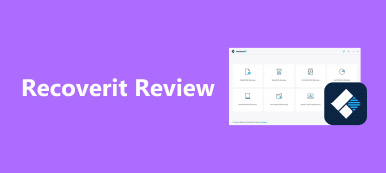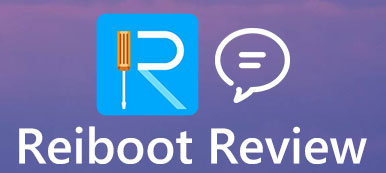Chaque fois qu'Apple publie un nouveau plan d'appareils iOS, les clients seront impatients d'apprendre les beaux appareils avec un écran fantastique, une excellente batterie, un appareil photo avancé ainsi que la puissance de la mise à jour iOS. Cependant, s'il y a quelque chose qui fait détester les gens, c'est la tâche fastidieuse de migration et de gestion des données à partir de votre ancien appareil ou ordinateur. C'est pourquoi cet article veut partager une comparaison de iMazing, iExplorer et AnyTrans.
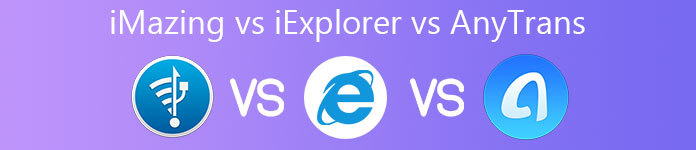
- Partie 1 : iMazing, iExplore et AnyTrans Comprison
- Partie 2 : Alternative recommandée : Apeaksoft iPhone Transfer
- Partie 3 : FAQ sur iMazing, iExplore et AnyTrans
Partie 1 : iMazing, iExplore et AnyTrans Comprison
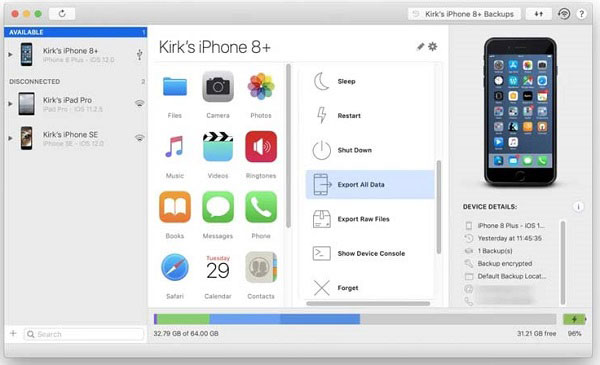
Brève revue d'iMazing
iMazing propose trois forfaits, 45 $ pour un forfait unique, 50 $ pour un forfait universel et 70 $ pour un forfait familial. Il vous permet de transférer des photos, des vidéos, de la musique, des SMS, l'historique des appels et plus encore entre un appareil iOS et un ordinateur.
- Avantages
- Transfert de données en un clic entre iPhone et ordinateur.
- Disponible pour les fichiers multimédias, les messages, les contacts, l'historique des appels et de navigation, etc.
- Gérez vos photos, vidéos, musiques et contacts sur PC/Mac.
- Sauvegarder et Restaurer les applications et des fichiers sur un appareil iOS.
- Mettez à jour et réinstallez iOS.
- Inconvénients
- La fonction de sauvegarde ne fonctionne pas pour tous les albums.
- Il est expansif par rapport aux fonctionnalités.
- Il n'y a aucun moyen de supprimer les fichiers dupliqués.
- Tous les types de données ne sont pas disponibles pour le transfert.
Bref examen de iExplore
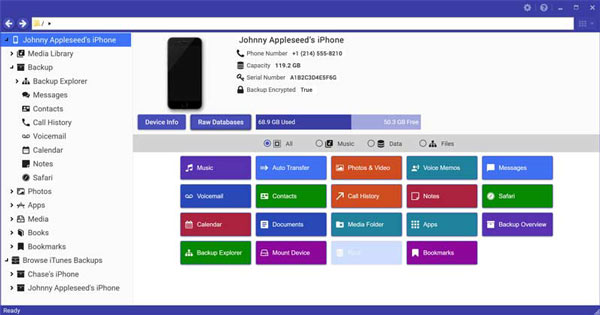
iExplore fournit une version gratuite avec des restrictions. La version complète coûte 39.99 $ pour une licence, 49.99 $ pour deux licences et 69.98 $ pour cinq licences. C'est un autre moyen de transférer des données d'un appareil iOS vers un ordinateur et iTunes.
- Avantages
- Transférez un large éventail de données et de fichiers.
- Prévisualisez des photos, des vidéos et bien plus avant de les exporter vers un ordinateur.
- Prend en charge la musique, les photos, les contacts, les vidéos, etc.
- Fonctionne bien pour déplacer un grand nombre de gros fichiers.
- Accédez à l'iPhone, l'iPad et l'iPod sur ordinateur.
- Inconvénients
- iExplorer ne peut pas synchroniser les fichiers de l'ordinateur vers l'iPhone.
- L'interface semble obsolète.
- Il n'a aucun avantage en termes de prix et de fonctionnalités par rapport à iMazing ou AnyTrans.
Brève revue d'AnyTrans
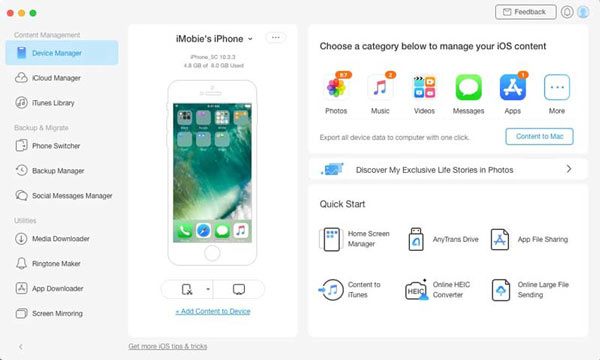
AnyTrans vous offre un essai gratuit avec des fonctionnalités limitées. Vous devez payer 39.99 $, 49.99 $ et 69.99 $ pour une licence par an, une licence à vie ou un plan familial. En tant que solution unique, il comprend plus de fonctionnalités que iMazing et iExplorer.
- Avantages
- Transférez des données entre des appareils iOS et un ordinateur.
- Synchronisez une partie des données de l'ancien appareil iOS vers le nouveau.
- Gérer iTunes et sauvegarde iCloud sur l'ordinateur.
- Sauvegardez les fichiers iOS sans fil et automatiquement.
- Prévisualisez les fichiers pour une sauvegarde sélective.
- Inconvénients
- L'essai gratuit ne vous permet de transférer que 30 articles par jour.
- Il faut beaucoup de temps pour transférer des fichiers volumineux.
Partie 2 : Alternative recommandée : Apeaksoft iPhone Transfer
C'est une bonne idée d'apprendre plus d'un outil lors du transfert et de la gestion des données iOS sur ordinateur. Par rapport à iMazing, iExplorer et AnyTrans, Apeaksoft iPhone Transfer offre des avantages uniques.

4,000,000+ Téléchargements
Transférez facilement des fichiers iOS vers un ordinateur et iTunes ou vice versa.
Gérez et transférez presque tous les types de données sur iOS.
Disponible pour tous les appareils iOS exécutant iOS 26 ou une version antérieure.
Offrez des fonctionnalités bonus, comme le créateur de sonneries.
Comment transférer des données entre iOS et un ordinateur
Étape 1Connecter l'iPhone au PCLancez la meilleure alternative à iMazing, iExplore et AnyTrans après l'avoir installé sur votre PC. Il existe une autre version pour Mac. Connectez ensuite votre iPhone à la même machine avec un câble Lightning.
Astuce: Pour iOS 13 et versions ultérieures, vous devez saisir votre mot de passe pour autoriser la connexion.
 Étape 2Aperçu des fichiers iOS
Étape 2Aperçu des fichiers iOSAprès l'analyse des données, vous verrez les fichiers organisés par types. Pour transférer des photos, par exemple, accédez à la Galerie onglet dans la colonne de gauche. Ensuite, vous pouvez prévisualiser et rechercher toutes les photos sur votre iPhone.
 Étape 3Transférer des données iOS
Étape 3Transférer des données iOSAjouter des données à l'iPhone : cliquez sur le bouton Ajouter sur le ruban supérieur, recherchez les fichiers que vous souhaitez déplacer vers l'iPhone, puis cliquez sur Open.
Transférer des fichiers iOS vers un PC : vérifiez les fichiers que vous devez déplacer vers l'ordinateur, cliquez sur le bouton PC dans la barre d'outils supérieure et choisissez Exporter vers PC. Sélectionnez ensuite un dossier spécifique et lancez le processus.

Partie 3 : FAQ sur iMazing, iExplore et AnyTrans
iMazing est-il gratuit et sûr ?
Oui, iMazing est sûr et légal à utiliser, mais il n'est pas du tout gratuit. Vous devez payer pour la version complète et le transfert de données réel.
Existe-t-il une alternative gratuite à AnyTrans ?
Presque tous les logiciels de transfert de données iOS nécessitent un type de paiement, à l'exception d'iTunes. Bien qu'il ne soit pas aussi puissant qu'AnyTrans, iTunes vous permet de synchroniser une partie des données entre iOS et l'ordinateur.
Puis-je faire confiance à iExplorer ?
Si vous téléchargez le logiciel à partir du site officiel, vous pouvez faire confiance à iExplorer car il est vérifié par les principaux logiciels antivirus.
Conclusion
Cet article a comparé les meilleurs logiciels de transfert et de gestion iOS, iMazing, iExplorer et AnyTrans. Ils ont tous des avantages et des inconvénients. S'ils ne sont pas disponibles, essayez Apeaksoft iPhone Transfer directement. Il n'est pas facile à utiliser, mais aussi puissant sur la gestion et la migration des données iOS. Plus de questions? Veuillez écrire ci-dessous.